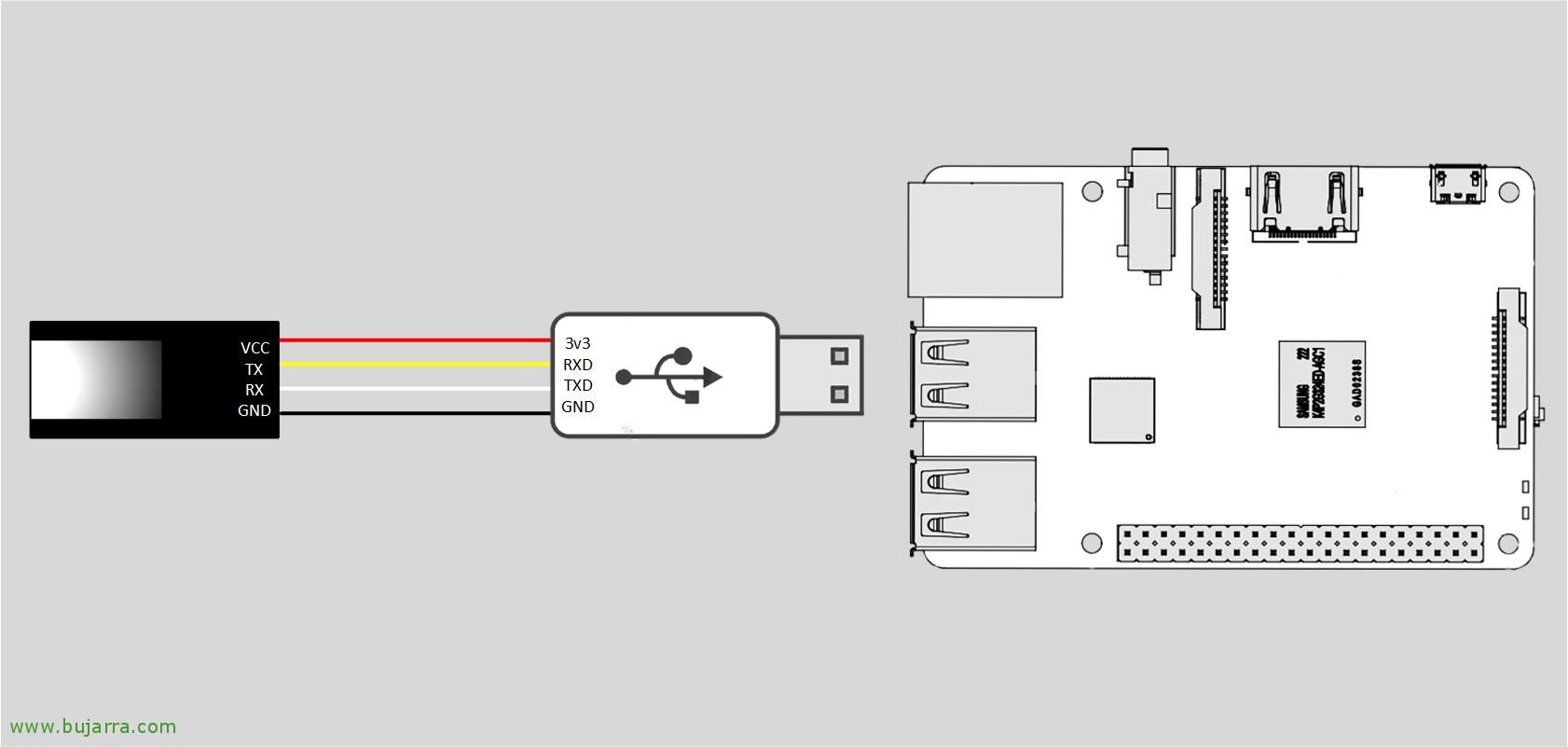Utilisation d’un lecteur d’empreintes digitales sur Raspberry Pi
Imaginez les mille possibilités que nous offre le fait d’avoir un capteur optique d’empreintes digitales connecté à un Raspberry Pi, Nous serons en mesure de capturer et d’identifier les informations des empreintes digitales qui nous intéressent et de prendre des actions en fonction de celles-ci. Dans mon cas particulier, je l’ai mis à l’entrée de la maison, Si vous retrouvez mon empreinte ou celles de ma famille, Parce qu’il ouvre la porte sans avoir besoin de clés!

C’est le matériel que j’ai utilisé, Un “DollaTek Module de Capteur Optique d’Empreintes Digitales à Lumière Verte pour Arduino Mega2560 UNO R3″ que l’on peut trouver dans Amazone pour 16€ et en option également à Amazone, Un “IZOKEE CP2102 Adaptateur de convertisseur série USB vers TTL 6 broches, Module USB vers TTL pour STC 3.3V et 5V UART avec câbles de démarrage (2 Pièces)” que pour 9€ nous avons 2 Convertisseurs USB TTL. Nous allons donc connecter directement le lecteur au périphérique USB TTL et cela au Raspberry Pi à l’USB directement.
La connexion est assez simple, Nous devrons identifier 4 fils sur le capteur d’empreintes digitales, le VCC qui sera connecté au 3v3 du périphérique USB TTL, Capteur TX vers USB RXD, le RX au TXD et nous finissons par connecter les masses les unes aux autres, GND à GND.
Puits, après avoir connecté le câblage et le périphérique USB, nous allumons le Pi, en supposant que nous ayons mis à jour le système d’exploitation Raspbian, avec “ls /dev/ttyUSB*” Nous pourrons voir si le convertisseur série nous a reconnu. Nous commençons par ajouter le dépôt PM Code Works pour installer un utilitaire Python qui est merveilleux et nous donne tout ce qu’il faut:
[Code source]wget -O – HTTP://apt.pm-codeworks.de/pm-codeworks.de.gpg | Sudo apt-key add –
sudo wget HTTP://apt.pm-codeworks.de/pm-codeworks.list -p /etc/apt/sources.list.d/
Sudo apt-get update
sudo apt-get install python-fingerprint –Oui[/Code source]
Et après ça, Nous allons avoir quelques exemples à essayer, Si nous accédons “/usr/share/doc/python-fingerprint/examples/” Nous aurons plusieurs échantillons,
Pour tester si l’appareil fonctionne et le reconnaît de manière satisfaisante, Essayé:
[Code source]python2 /usr/share/doc/python-fingerprint/examples/example_index.py[/Code source]
Pour ajouter une emprise à votre collection, Nous allons exécuter le script suivant, Comme nous le voyons, Il indiquera qu’il reconnaît l’empreinte et que nous le plaçons dans une autre position:
[Code source]python2 /usr/share/doc/python-fingerprint/examples/example_enroll.py
Modèles actuellement utilisés: 0/300
En attente du doigt…
Retirer le doigt…
Attendre à nouveau le même doigt…
Doigt inscrit avec succès!
Nouvelle position du modèle #0[/Code source]
Nous pouvons ajouter autant d’empreintes que nous le souhaitons, et l’inverse, si nous voulons éliminer toute trace, Nous le ferons avec “python2 example_delete.py” et enfin, si nous voulons exécuter le script qui sera en cours d’exécution pour détecter les empreintes, Utiliser: “python2 example_search.py”.
Avec cet exemple simple, nous pourrons travailler sur nos propres scripts et avec les besoins que nous avons, dans mon cas lorsqu’il détecte les empreintes digitales, Exécutez un script Bash qui permet à un relais de fermer un circuit et d’ouvrir la porte à l’aide de la carte d’interphone, Je vous raconterai cette partie un jour, Il n’y a pas mieux que de lire des manuels et des tutoriels sur les choses que nous voulons pirater pour les modeler à notre guise. J’espère que vous l’avez trouvé intéressant!